fengniao.com. All rights reserved . 北京蜂鸟映像电子商务有限公司(蜂鸟网 FENGNIAO.COM)版权所有
京ICP证 150110号 京ICP备 15000193号-2
违法和未成年人不良信息举报电话: 13001052615
举报邮箱: fengniao@fengniao.com
·RAW与JPEG画质对比&SPP软件介绍
为了表现出适马dp0 Quattro的极致画质,相信不少用户都会选用RAW格式来拍摄。接下来的样张我会采用RAW+JPEG方式拍摄,并将RAW格式转为JPEG与机身直出JPEG进行对比,看看两者画质上会有何不同。以下样张左图为RAW经SPP后期软件转为JPEG,右图为机身直出JPEG格式。

适马dp0 Quattro相机RAW转JPEG与机身JPEG直出画质对比实拍样张(红框内为100%放大区域)
我们可能很难从肉眼上观察出两者的缩略图有何区别,我们分别截取两者100%放大画面进行观察。我们可以看出RAW格式拍摄的照片相对于JPEG格式具有较好的表现力,在锐度方面会更强一点。从放大100%的画质来看,反差和锐度比RAW比JPEG来的更好一点。
尽管我们可以通过调整使得RAW转出来的画质更漂亮更好看,但实际上适马dp0 Quattro直出JPEG的画质也已经是相当不错了。所以,如果不是事先就想好未来要做比较大的后期调整或者重大题材必须要保留RAW,那么我觉得日常环境中只用JPEG机内直出也真的是足够了。
·SPP软件介绍:
适马的RAW文件格式为XF3,对于喜欢X3的朋友来说,SIGMA Photo Pro(下面简称SPP)是必须要精通的。如果说X3芯片是适马机身一半的灵魂,那毫无疑问SPP便是适马机身另一半的灵魂,只有两者相结合,才能发挥出适马机身中那颗X3心脏全部的魔力。目前SPP已经更新到6.3.0版本,需要下载的朋友可以进入适马官方网站进行下载。Windows系统和苹果OS X系统请分别下载各自对应的软件版本。下面我以windows系统下的SPP整个操作界面做一下简单的说明。
首先是打开SPP软件,可以看到如下图片显示的窗口。整个界面其实和我们惯常使用的软件界面没有很大区别,左侧下拉菜单可以找到需要导入照片的地址。
进入我们想要进入的照片地址后,中间一大块区域就会显示选中文件夹中的所有XF3格式照片。选择一张你想要进行编辑的XF3格式照片,双击便可进入照片编辑界面。点击右上角红框处按钮,便可出现如下图界面中两个竖直长条形框,一些对照片的编辑功能基本都涵盖在里面。其中一个编辑功能框,一些基本的曝光、对比度、色彩饱和度等调整均可以直接拉动相应的滑块完成操作。
这里要对其中的X3 Fill Light选项做一下详细说明。这是一个很神奇且给力的功能,而且该功能只能对适马XF3格式的RAW文件进行使用。X3 Fill Light如果往正向调节,可以用单张照片就得到HDR效果。如此操作不仅可以找回更多的亮部,而且暗部提亮后也不会产生很多噪点。不过毕竟是单张HDR,没法像多张合成那样达到真正HDR的效果。
首先我们来看看拍摄的原片,没有经过任何的处理,看上去相当的普通。接下去我们将X3 Fill Light滑块往正向调节,看看会出现什么样神奇的效果。大家可以看到单张类似于HDR效果的照片呈现在我们面前。和之前的照片有着截然不同的风格与味道。如果负向调节X3 Fill Light,反差就会增强,得到和HDR完全相反的效果,不仅如此,焦平面以外的区域还会变得模糊。利用这个特点,即使是背景凌乱的场景,可以处理出突出主体的照片。
键盘也能翻页,试试“← →”键
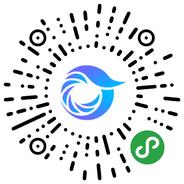
打开微信,点击底部的“发现”,使用
“扫一扫”即可将网页分享至朋友圈。